
Jos sinulla on varaosassa oleva Nintendo Wii -kaukosäädin, jossa on Motion Plus -lisäosa, voit käyttää sitä Windows-tietokoneesi hallintaan huoneesta toiseen. Näin saat sen toimimaan muutamassa helpossa vaiheessa.
Wii's Motion Plus -lisäosan ja joidenkin ohjelmistojen avulla voit helposti hallita esityksiä tai kotiteatteritietokonetta. Tarvitset:
- Wii-kaukosäädin (ilmeisesti)
- Motion Plus -lisäosa
- Windows XP, Vista tai 7
- Bluetooth-sovitin tietokoneellesi
- WIDCOMM Bluetooth -pino (Broadcomin verkkosivustolta) (versio 6.2.1.100 kirjoitushetkellä)
- GlovePIE Emotiv-tuella (GlovePIE-projektin verkkosivustolta) (versio 0.43 kirjoituksen aikana)
Ohjelmisto
WIDCOMM Bluetooth -pino mahdollistaa tietokoneen yhdistämisen Wii-kaukosäätimen kanssa käyttämättä koodia. Se on avain sen saamiseksi toimintaan, ja vaikka BlueSoleil-pino voi tehdä tämän myös ellei paremmin, se ei ole ilmainen. Kun pariliitos on valmis, GlovePIE-sovellus suorittaa komentosarjan, joka vie ohjaimesi syötteen ja kääntää sen hiiriemulointiksi. Hienosäätämällä voit laajentaa väliaikaisen hiiresi toimintoja ja jopa käyttää sitä ohjaussauvana / peliohjaimena.
Laitteisto
Tarvitset yhteensopivan Bluetooth-sovittimen, jotta voit kommunikoida Wii-kaukosäätimen kanssa, ja ne löytyvät edullisesti verkosta, jos tietokoneellasi ei vielä ole sisäänrakennettua. Vaihtoehtoisen Bluetooth-pinon käyttö mahdollistaa laajemman yhteensopivuuden sovittimien kanssa, mikä on erittäin hyödyllinen sivuvaikutus. Voit käyttää jopa sellaista, joka on tarkoitettu langattomille kuulokkeille tai vastaaville, kunhan se käyttää Bluetoothia.
Tarkkaan ottaen et tarvitse Motion Plus -lisäosaa. GlovePIE voi ottaa Wii-etäsyötön ja käyttää kohdistinta piki ja haaroituksen avulla, mutta tämä ei toimi kovin sujuvasti. Ohjain voi myös käyttää kahta IR-valonlähdettä absoluuttisena vertailupisteenä, jolloin se toimii itse Wii: n kanssa ja saa enemmän juoksevaa liikettä. Voit jopa käyttää kahta kynttilää saadaksesi saman vaikutuksen. Motion Plus -lähestymistavaksi kannattaa se, että saat enemmän juoksevaa liikettä kuin pelkästään ohjainta käyttämättä samalla, kun sinun ei tarvitse luottaa IR-lähteisiin. Tämä tekee siitä ihanteellisen nopeasti esityksiä varten tai kun kotiteatteriasetuksissa on päivänvaloa.
Ohjelmiston asentaminen
Ota ensin Bluetooth-dongle kytketty ja käyttöön. Tämä vaihtelee tietokoneesta toiseen ja donglesta toiseen, mutta voit ohittaa ajurit ja lisäohjelmistot, jos haluat käyttää niitä vain tähän, koska WIDCOMM-pino sisältää omat ohjaimet.
Lataa seuraavaksi WIDCOMM Bluetooth -pino ja kaksoisnapsauta asentaaksesi sen. Hyväksy lisenssisopimus ja hyväksy, kun se kehottaa asentamaan ohjelmiston.
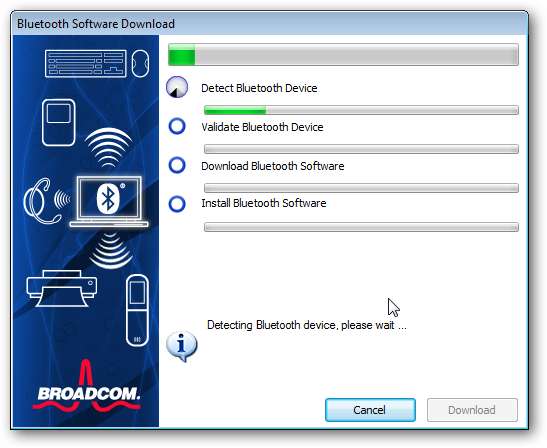

Kun asennus on valmis, sinun pitäisi nähdä Bluetooth-kuvake ilmaisinalueellasi, kuten:
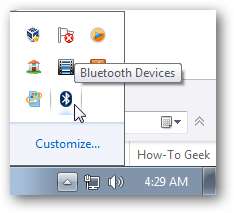
Se huolehtii puolet ohjelmistosta. Lataa seuraavaksi GlovePIE (Emotiv-tuella) ja pura tiedosto. Äskettäin luomasi kansion sisällä on tiedosto nimeltä GlovePIE, jota käytämme syötteiden komentosarjassa.
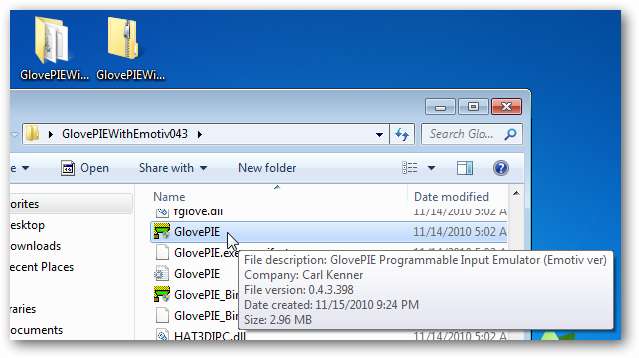
Wii-kaukosäätimen liittäminen
Napsauta hiiren kakkospainikkeella tehtäväpalkkikuvaketta ja siirry kohtaan Lisää laite.
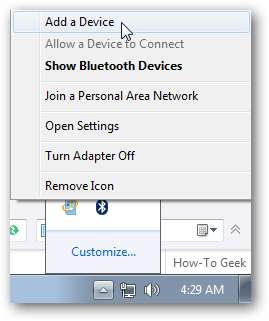
Seuraavaksi näet ruudun, jossa sanotaan, että se etsii Bluetooth-yhteensopivia laitteita. Napsauta Wii-kaukosäätimen 1 + 2-painikkeita nyt.
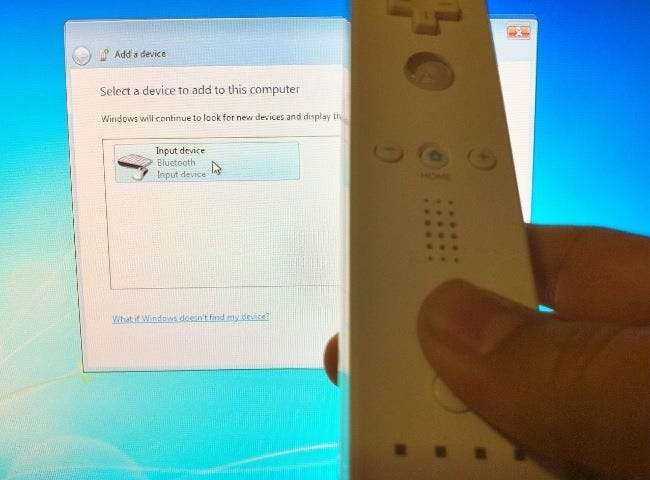
Näet Nintendo RVL-CNT-01 -nimisen syöttölaitteen ponnahdusikkunassa. Valitse se ja paina Seuraava.
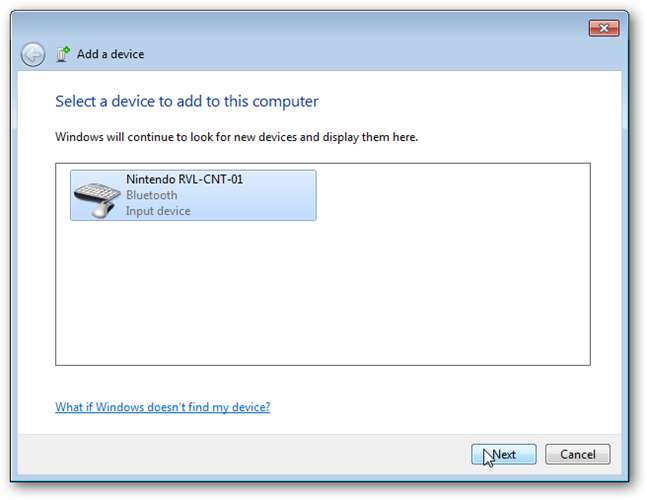
Seuraavassa ruudussa kysytään, kuinka haluat muodostaa laiteparin. Valitse Pariliitos ilman koodia.
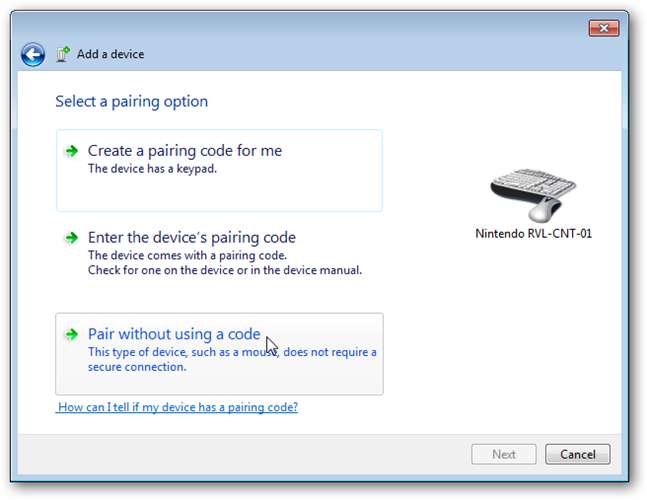
Sinun pitäisi sitten nähdä näyttö, jossa sanotaan, että se on muodostettu pariksi ja Windows asentaa tarvittavat ohjaimet laitteelle.
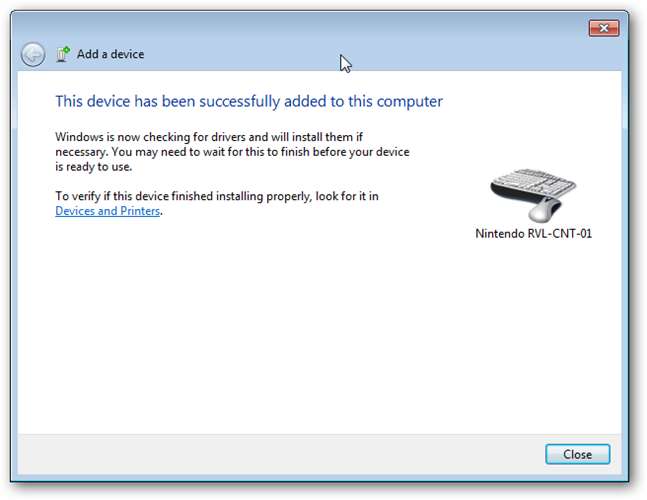
GlovePIE-asetukset
Avaa GlovePIE nopeasti kaksoisnapsauttamalla ja paina "Kyllä" suojauskehotteessa. Näet monimutkaisen näköisen ikkunan, kuten tämä:
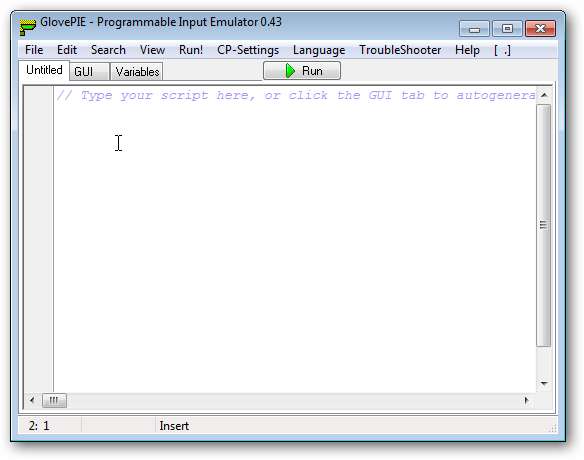
Älä anna sen pelotella sinua! Mene vain kohtaan Tiedosto> Avaa, siirry GlovePIE-kansioon ja siirry “WiimoteScripts” -kansioon.
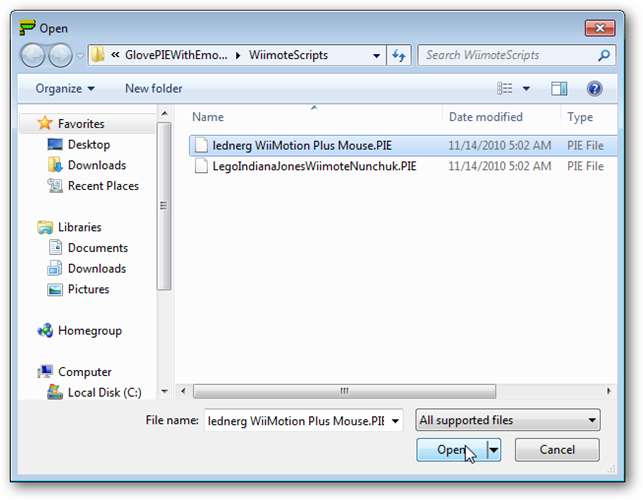
Valitse “lednerg WiiMotion Plus Mouse.PIE” -komentosarja ja napsauta Avaa. Näet GlovePIE-pääikkunan, joka näyttää komentosarjan.
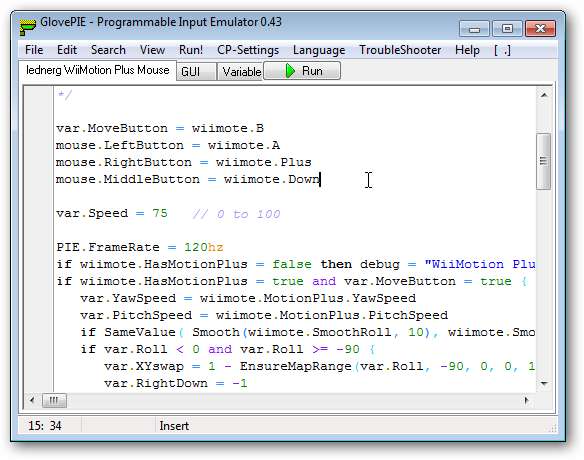
Suorita komentosarja napsauttamalla Suorita-painiketta. Sinun pitäisi nähdä, että Wii-kaukosäätimen LEDit muuttavat kokoonpanoa, 1 ja 4 palavat, 2 ja 3 palavat, ja lopuksi vain 1 palaa.
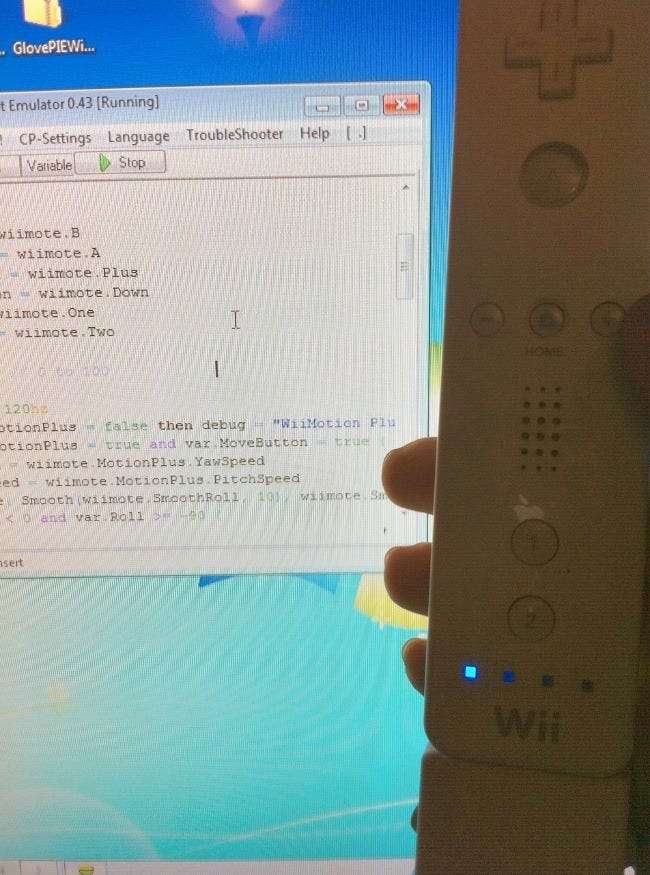
Jos näet Suorita-painikkeen vieressä pienen kyltin, jossa lukee "Motion Plus not found!" napsauta "Stop", varmista, että se on asetettu oikein Wii-kaukosäätimeen, ja yritä uudelleen. Se voi kestää yhden tai kaksi yritystä, mutta pian se toimii oikein GlovePIE: n kanssa.
Gyroskooppisen hiiren käyttäminen
”B” -painike ohjaimen alaosassa antaa kohdistimen liikkua. Jos päästät irti siitä ja asetat ohjaimen uudelleen, kun painat B seuraavaksi, se jatkaa kursorin pitämistä tuosta paikasta. Liike on kuin kosketuslevyn käyttäminen kannettavassa tietokoneessa, jossa "B" -näppäimen pitäminen on kuin sormesi koskettaminen tyynyä. Joskus olet siirtynyt liian pitkälle alustalle ja sinun on nostettava sormeasi ja liikuttava sitä jatkaaksesi kohdistimen painamista.
A-painike toimii vasemmanpuoleisena napsautuksena, Plus-painike hiiren oikealla napsautuksena ja suuntapainikkeen "Down" keskimmäisenä napsautuksena. Painikkeet toimivat aivan kuten hiiren painikkeet; ne napsauttavat, kun painat painiketta alas, ja napsautat, kun päästät irti.
Melkein tyytyväinen käsikirjoitukseen, olen päätynyt säätämään sitä omaksi eduksi. Ensimmäisen tekstilohkon jälkeen voit lisätä seuraavat rivit:
mouse.WheelUp = wiimote.One
mouse.WheelDown = wiimote.Two
Sen pitäisi näyttää tältä:
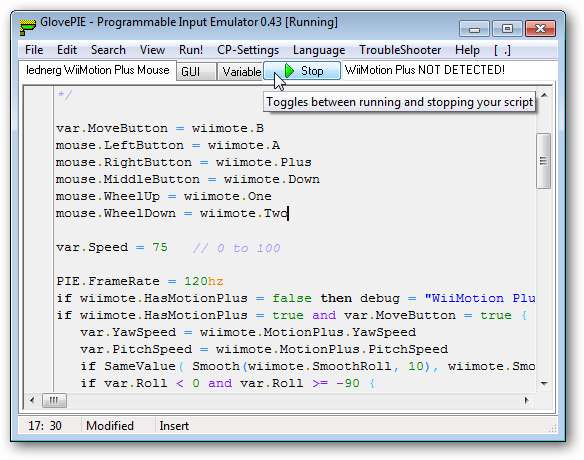
Kun tämä suoritetaan, saat lisäetun siitä, että voit selata ylös- ja alaspäin painikkeilla 1 ja 2. Jos haluat irrottaa ohjaimen, pidä virtapainiketta painettuna, kunnes LED-valot sammuvat, ja muodosta yhteys uudelleen pitämällä 1 + 2-painikkeita alhaalla pariliitoksen muodostamiseksi automaattisesti tietokoneen kanssa.
Mieti kekseliäitä omia käyttötapojasi tai sinulla on suosikki GlovePIE-skripti? Muista jakaa kanssamme kommenteissa.







